ডিএনএস সার্ভার কমকাস্ট এক্সফিনিটিতে সাড়া দিচ্ছে না: কীভাবে ঠিক করবেন

সুচিপত্র
ক্রোম ব্যবহার করে ওয়েব সার্ফিং করার সময়, সম্ভবত আপনি "DNS সার্ভার সাড়া দিচ্ছে না" ত্রুটিটি দেখেছেন৷
সম্ভবত আপনি নির্দিষ্ট সাইট পরিদর্শন করার সময়, বা কখনও কখনও, সমস্ত সাইট দেখেছেন।
সাধারণত, আমরা এটির একটি ক্ষণস্থায়ী আভাস দেখি এবং এটি স্বয়ংক্রিয়ভাবে ঠিক হয়ে যায়।
একটি রৌদ্রোজ্জ্বল শুক্রবার সকালে আমার ক্ষেত্রে এটি ছিল না।
বিকালে আমার একটি উপস্থাপনা এবং একটি স্প্রিন্ট মিটিং ছিল, আমার বীমা প্রিমিয়াম বকেয়া ছিল, এবং আমার গার্লফ্রেন্ড ডিনার এবং কিছু Netflix এবং শীতল করার জন্য পরে আসার ইচ্ছা করেছিল৷
এখন, আমার অপ্রতিরোধ্য সময়সূচী আমাকে বিরক্ত করবে না যদি এটি সকাল থেকে এজ-এ দেখানো একটি DNS সার্ভার ত্রুটির জন্য না হয়।
এসপ্রেসো শট এবং 'হেইল মেরি!' আমার সকালের সাথে পুনরায় সংযোগ করার প্রচেষ্টা।
আমি কমকাস্টের সাথে যোগাযোগ করেছি এবং তারা আমাকে আশ্বস্ত করেছে যে তারা সমস্যার সমাধান করবে।
কিন্তু আমার মিটিং থেকে এক ঘন্টা দূরে, আমি চারপাশে বসার সামর্থ্য পেলাম না, এবং এটি এগিয়ে যাওয়ার সময়।
আমি আমার ফোনে ফোরাম এবং ব্লগ খনন শুরু করেছি এবং এমনকি একজন প্রযুক্তিবিদ বন্ধুকেও ফোন করেছি।
দেখা যাচ্ছে, একটি মডেম রিসেট এক মিনিটের মধ্যেই কৌশলটি করেছে! আমি অনলাইনে ফিরে এসেছি এবং আমার দীর্ঘ দিন শুরু করতে পেরেছি।
অবশেষে, DNS সার্ভারের ত্রুটি সর্পিল থেকে অনলাইনে ফিরে আসার পথ খুঁজে পেতে আপনাকে সাহায্য করার জন্য আমি একটি সমস্যা সমাধানের নির্দেশিকা হিসাবে একটি নিবন্ধ কম্পাইল করার সিদ্ধান্ত নিয়েছি।
DNS সার্ভার Comcast-এ সাড়া দিচ্ছে না তা ঠিক করতে Xfinity ইন্টারনেট, আপনার মডেম বা রাউটার রিবুট করুন এবং সমস্ত বাহ্যিক তারের চেক করুন।কেবল
তথ্য দিয়ে সজ্জিত, আপনি আপনার রাউটার ফার্মওয়্যার আপডেট করতে প্রস্তুত –
- একটি ওয়েব ব্রাউজার চালু করুন, এবং আইপি ঠিকানা লিখুন 192.168.0.1
- লগইন শংসাপত্রগুলি লিখুন (সাধারণত ব্যবহারকারীর ম্যানুয়ালটিতে পাওয়া যায়)
- বাম ফলকে ফার্মওয়্যারে নেভিগেট করুন
- আপনি রিলিজের তারিখ, সংস্করণ সহ বর্তমান ফার্মওয়্যার তথ্য দেখতে পাবেন। তারপর, অগ্রাধিকারমূলকভাবে, স্বয়ংক্রিয়ভাবে কোনো মুলতুবি আপডেট সনাক্ত করতে একটি স্ক্যান চালান৷
- আপনি যদি একটি ম্যানুয়াল আপডেট করতে চান, কমকাস্ট এক্সফিনিটি ওয়েবসাইট খুলুন এবং সর্বশেষ ফার্মওয়্যার রিলিজটি সন্ধান করুন৷ এটি ডাউনলোড করুন৷
- আপডেট বিভাগে, ফাইলটি আপলোড করুন এবং আপডেটটি চালান৷ এতে কিছুটা সময় লাগতে পারে, তাই আপনার শ্বাস ধরে রাখুন।
ফার্মওয়্যার আপডেটগুলি ব্যর্থ হওয়ার প্রবণতা রয়েছে, তবে সম্পূর্ণ রাউটার রিসেটের দিকে যাওয়ার আগে এটি একটি প্রচেষ্টার মূল্য।
এগুলি ডায়নামিককেও ঠিক করতে পারে রেঞ্জ উইন্ডো লঙ্ঘন ত্রুটি৷
আপনার রাউটার রিসেট করুন
যখন আমরা সমস্যা সমাধানের সাথে একটি দেওয়ালে আঘাত করি, তখন এটি একটি ভাল পুরানো হার্ড রিসেটে নেমে আসে৷
আপনার রাউটার রিসেট করতে সর্বোচ্চ এক মিনিটের বেশি সময় লাগে না।
তবে, এটি তার ফ্যাক্টরি ডিফল্ট সেটিংসে ফিরে আসে, যার মানে আপনি আপনার সমস্ত ব্যক্তিগতকৃত নেটওয়ার্ক সেটিংস, যেমন লগইন তথ্য হারাবেন৷
কিন্তু উজ্জ্বল দিক থেকে, আপনি এটিকে আবার কনফিগার করতে পারেন এবং রাউটারের ফার্মওয়্যারটি গতিতে চলে আসে৷
এখানে অনুসরণ করার জন্য ধাপগুলি রয়েছে৷–
- আপনার রাউটারে রিসেট বোতামটি সনাক্ত করুন। সাধারণত, আপনি এটি পিছনের প্যানেলে পাবেন৷
- প্রায় 15 সেকেন্ডের জন্য এটিকে নিচে চাপতে একটি পেপার ক্লিপ বা পিন ব্যবহার করুন৷
- রাউটারটি বন্ধ হয়ে যায় এবং স্বয়ংক্রিয়ভাবে রিবুট হয়৷
- আবার ব্রাউজার থেকে রাউটার সেটিংস পুনরায় কনফিগার করুন।
মূলত, রাউটার তার উত্পাদন, আনবক্সযুক্ত অবস্থায় ফিরে যায়। এটি আপনার ডিএনএস সার্ভারের সমস্যাগুলি সমাধান করবে৷
সহযোগিতার সাথে যোগাযোগ করুন

যদি এখন পর্যন্ত সমস্ত সমস্যা সমাধানের পদক্ষেপগুলি কম হয়ে যায়, তবে পেশাদারদের হাতে নেওয়া ভাল৷
আপনি কল, চ্যাট বা ইমেলের মাধ্যমে Comcast প্রযুক্তি সহায়তার সাথে যোগাযোগ করতে পারেন।
ওয়েবসাইটটি সমস্ত তথ্য তালিকাভুক্ত করে৷
কমকাস্ট সমর্থন দল আপনার রাউটার কনফিগারেশন এবং নেটওয়ার্ক সেটিংস পরীক্ষা করতে পারে এবং DNS সার্ভার ত্রুটির জন্য দায়ী হতে পারে এমন কোনও পরিষেবা বিভ্রাটের বিষয়ে আপনাকে অবহিত করতে পারে৷
তারা সম্ভাব্য সমস্যাগুলি পরিদর্শন ও সমাধানের জন্য আপনাকে একটি রক্ষণাবেক্ষণ অ্যাপয়েন্টমেন্ট বুক করতেও যেতে পারে৷
ডিএনএস সার্ভারের বিষয়ে চূড়ান্ত চিন্তাভাবনা সাড়া দিচ্ছে না
কমকাস্ট ডিএনএস সার্ভার সেটিংস পরিবর্তন করার অনুমতি দেয় না তাদের সুপারিশকৃতদের বাইরে।
তবে, একটি সমাধান আছে যেখানে আপনি Xfinity রাউটার বরাবর একটি ব্রিজ মডেম ব্যবহার করতে পারেন যাতে পাবলিক DNS সার্ভারের সুবিধাগুলি লাভ করা যায়৷ যদি এটি ভালভাবে কনফিগার করা না থাকে, তবে, xfinity ব্রিজ মোডের সাথেও কোনো ইন্টারনেট থাকবে না।
দুই ধরনের DNS সার্ভার পাওয়া যায় –
- ব্যক্তিগত DNS সার্ভার –আপনার ISP দ্বারা অফার করা হয়, যেমন Comcast
- পাবলিক DNS সার্ভার - যেমন OpenDNS বা Google DNS
একটি সর্বজনীন DNS সার্ভার ডিফল্টগুলির একটি চমৎকার বিকল্প।
অবশ্যই, এর সীমাবদ্ধতা রয়েছে, যেমন আপনার এক্সক্লুসিভ এক্সফিনিটি পরিষেবাগুলিতে অ্যাক্সেস নাও থাকতে পারে৷ আপনি যদি আইএসপি পরিবর্তন করে এই সমস্যাটির সমাধান করার আশা করেন, তাহলে সতর্ক থাকুন যে আপনি স্পেকট্রাম এবং অন্যান্য আইএসপি-তে ডিএনএস সমস্যায় পড়তে পারেন, যেমন সেঞ্চুরিলিঙ্কে ডিএনএস সমাধান ব্যর্থ৷
কিন্তু, এটি নির্ভরযোগ্য, নিরাপদ এবং উল্লেখযোগ্যভাবে সংযোগ কর্মক্ষমতা উন্নত করতে পারেন.
পদক্ষেপ সম্পর্কে আরও তথ্যের জন্য আপনি পরিবর্তিত DNS সেটিংস বিভাগে উল্লেখ করতে পারেন।
আরো দেখুন: কিভাবে সেকেন্ডে টিভিতে এক্সফিনিটি রিমোট প্রোগ্রাম করবেনআপনি পড়তেও উপভোগ করতে পারেন:
- Xfinity রাউটার অ্যাডমিন ভুলে গেছেন পাসওয়ার্ড: কিভাবে রিসেট করবেন
- ধীরে আপলোড গতি: কিভাবে সেকেন্ডে ঠিক করবেন
- কমকাস্ট এক্সফিনিটি নো রেঞ্জিং রেসপন্স রিসিভড-টি3 টাইম-আউট: কিভাবে ঠিক করবেন
- কমকাস্ট এক্সফিনিটি আমার ইন্টারনেটকে থ্রোটলিং করছে: কীভাবে প্রতিরোধ করবেন
প্রায়শই জিজ্ঞাসিত প্রশ্নগুলি
কমকাস্ট কি DNS ব্লক করে ?
কমকাস্ট নিরাপত্তা সংক্রান্ত উদ্বেগের জন্য তাদের ডিভাইসে DNS পরিবর্তন করার অনুমতি দেয় না। এটি একটি ভিন্ন ডিএনএস সার্ভারের জন্য একটি অনুরোধ আটকাতে পারে এবং এটিকে কমকাস্টে পুনঃনির্দেশ করতে পারে। যাইহোক, ব্রিজ ব্যবহার করা বা রাউটার পরিবর্তন করার মতো সীমাবদ্ধতার সমাধান আছে।
আমি কিভাবে আমার DNS সেটিংস রিসেট করব?
- 'cmd' লিখে কমান্ড প্রম্পট চালান অনুসন্ধান বারে
- এন্টার করুনকমান্ড লাইনে ipconfig/flushdns
- আপনার সিস্টেম রিবুট করুন
কমকাস্ট ডিএনএস কি Google এর চেয়ে ভাল?
Google DNS এর দ্রুত গতি এবং আরও নির্ভরযোগ্য সংযোগের জন্য পরিচিত . উপরন্তু, এটি একটি এনক্রিপ্টেড সংযোগ প্রদান করে, এবং তাই এটি কমকাস্ট ডিফল্ট ডিএনএস-এর জন্য গুরুতর বিতর্কের প্রস্তাব দেয়।
গুগল ডিএনএস সার্ভার –
- প্রাথমিক: 8.8.8.8
- সেকেন্ডারি: 8.8.4.4
ডিএনএস ফ্লাশ করা কি নিরাপদ?
কোন পুরানো বা অবৈধ এন্ট্রির জন্য ডিএনএস ক্যাশে সাফ করার জন্য ফ্লাশ করা নিরাপদ এবং উপকারী। এটি নিরাপত্তা, কর্মক্ষমতা উন্নত করতে পারে এবং সংযোগ সমস্যাগুলি সমাধান করতে পারে৷
তবে, DNS ক্যাশে স্বয়ংক্রিয়ভাবে মেয়াদ শেষ হয়ে যায় এবং সর্বদা ব্যবহারকারীর হস্তক্ষেপের প্রয়োজন হয় না৷
তারপরে, অতিরিক্ত ডিএনএস ক্যাশে সাফ করুন বা পিয়ার-টু-পিয়ার উইন্ডোজ আপডেট, অ্যান্টিভাইরাস এবং ফায়ারওয়াল সুরক্ষার মতো বৈশিষ্ট্যগুলি অক্ষম করুন। সবশেষে, যদি আর কিছু কাজ না করে, তাহলে একটি রাউটার ফার্মওয়্যার আপডেট বা হার্ড রিসেট করার চেষ্টা করুন।DNS সার্ভার কী?

ধরুন আপনি আপনার প্রিয় থেকে হাতের তোয়ালে কিনতে চান। ই-কমার্স স্টোর, তাই আপনি 198.25.0.145 এ যান।
একবার হয়ে গেলে, আপনি আপনার বন্ধুরা কী করছেন তা খুঁজে বের করার জন্য আকুল। সুতরাং, আপনি 192.10.8.8 এ নেভিগেট করুন।
আবারও, কর্মক্ষেত্রে এটি একটি দীর্ঘ দিন হয়ে গেছে, এবং বাড়ি ফেরার সময় কুকুরের ভিডিও এবং মেমের জন্য আহ্বান জানানো হয়।
আপনি এটি 10.2.98.456-এ খুঁজে পেতে পারেন।
আমি এখানে যা বর্ণনা করছি তা হল একটি ডোমেইন নেম সিস্টেম ছাড়া একটি জগত, যা DNS নামে বেশি পরিচিত৷
ইন্টারনেটে প্রতিটি ওয়েবসাইটের একটি অনন্য লজিক্যাল ঠিকানা থাকে, যাকে আইপি ঠিকানা বলা হয়, সেগুলি সনাক্ত করতে এবং অ্যাক্সেস করতে।
তবে, আমরা তাৎক্ষণিকভাবে সাইটগুলি অ্যাক্সেস করতে amazon.com বা twitter.com এর মতো ডোমেন নাম ব্যবহার করি।
কিন্তু প্রাকৃতিক ভাষা মেশিনের মান নয়।
সুতরাং, ওয়েব ব্রাউজার রাউটারের মাধ্যমে DNS সার্ভারে ডোমেন নাম পাঠায়।
সার্ভার এটিকে রূপান্তর করে এবং সংশ্লিষ্ট আইপি ঠিকানা ফেরত দেয়।
আপনি ধরে নিতে পারেন যে একটি ফোনবুক DNS সার্ভারে থাকে৷
ডিএনএস সার্ভার তুলনা করে এবং অনুরোধ করা ডোমেনের জন্য একটি মিল খুঁজে পায়।
ডিএনএস সার্ভার সাড়া দিচ্ছে না মানে কী?
আপনার ডিভাইসের সাথে সংযোগ থাকা সত্ত্বেও আপনি ত্রুটির বার্তা দেখতে পারেন ইন্টারনেট.
“DNS সার্ভারসাড়া না দেওয়া" সাধারণত একটি জিনিস বোঝায় - DNS সার্ভার ডোমেন নাম থেকে IP ঠিকানায় অনুবাদ করতে পারে না।
এছাড়াও, যদি এটি ডোমেন নাম অনুবাদ করতে ব্যর্থ হয়, আমরা যে সাইটটি অনুসন্ধান করছি তা অ্যাক্সেস করতে পারি না।
আরেকটি সম্ভাবনা হল যে DNS সার্ভারের সীমিত অ্যাক্সেস রয়েছে বা নির্দিষ্ট ওয়েবসাইটগুলিকে ব্লক করা হয়েছে।
সুতরাং ওয়েবসাইটগুলি অ্যাক্সেস করতে, একটি DNS সার্ভারকে প্রথমে আপনার অনুরোধ প্রক্রিয়া করতে হবে (ক্লায়েন্টের অনুরোধ)।
ডিএনএস সমস্যার কারণ
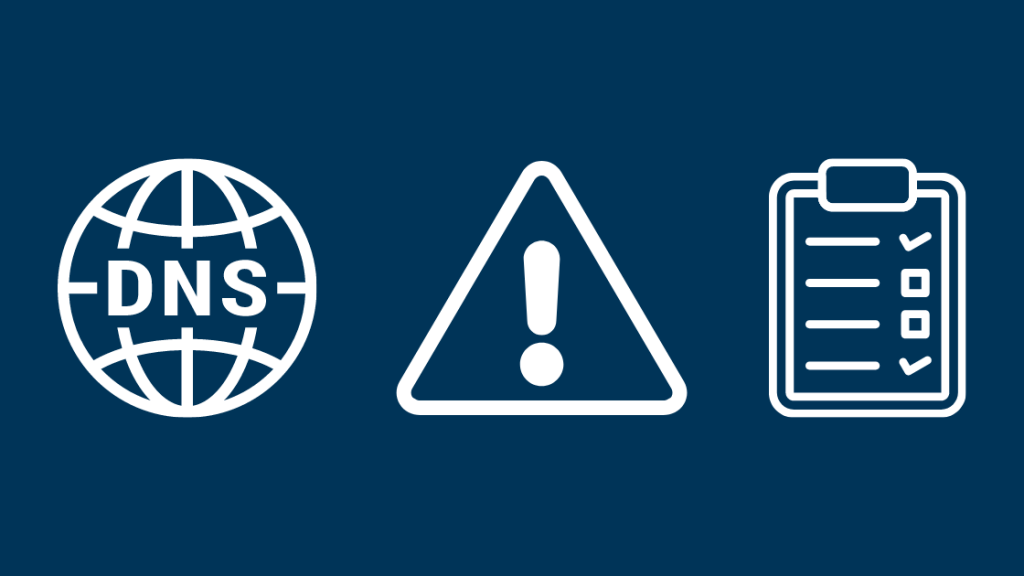
আইএসপি প্রান্তে একটি পরিষেবা বিভ্রাট যা ডিএনএস সার্ভারের অস্থায়ী অনুপলব্ধতার দিকে নিয়ে যায় তা সাধারণ।
অতএব, এটি একটি অনিয়ন্ত্রিত পরিবর্তনশীল, এবং আপনি তাদের করুণা এবং প্রতিক্রিয়াতে আছেন।
তবে, আপনি আপনার ভাগ্য তাদের হাতে তুলে দেওয়ার আগে, কিছু সহজ সমস্যা সমাধানের পদক্ষেপ রয়েছে যা আপনি ত্রুটির মূল কারণ সনাক্ত এবং ঠিক করার চেষ্টা করতে পারেন।
এখানে কিছু পর্যবেক্ষণ রয়েছে যা একটি 'DNS সার্ভার প্রতিক্রিয়া না করার ত্রুটির দিকে পরিচালিত করে –
- বাহ্যিক তারের সমস্যা
- মডেম/রাউটার রিবুট বা রিসেট
- অতিরিক্ত ডিএনএস ক্যাশে মেমরি নেভিগেশন থ্রটলিংকে নেতৃত্ব দেয়
- ওয়েব ব্রাউজার সমস্যা
- ভুল ডিএনএস এন্ট্রি বা পরিষেবা বিভ্রাট
- সেকেলে রাউটার ফার্মওয়্যার
- পেন্ডিং নেটওয়ার্ক অ্যাডাপ্টার ড্রাইভার আপডেট
যদিও আপনার নেটওয়ার্ক কনফিগারেশনের কিছু অভিজ্ঞতা থাকতে পারে বা আপনি একজন সম্পূর্ণ অপেশাদার, আমি এই নির্দেশিকাটি অন্তর্ভুক্তির কথা মাথায় রেখে তৈরি করেছি।
আমরা প্রতিটি পদ্ধতির মধ্য দিয়ে হেঁটে যাবো এবং দ্রুততম সম্ভব খুঁজে পেতে আপনাকে সাহায্য করবসমাধান।
আপনার তারগুলি পরীক্ষা করুন
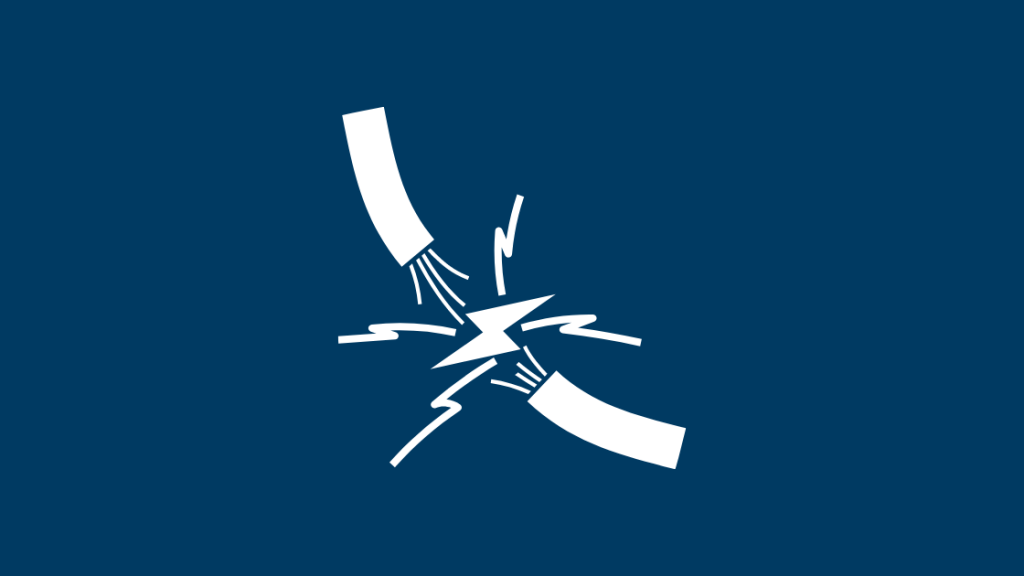
প্রথম ধাপটি সুস্পষ্ট এবং আশ্চর্যজনকভাবে অত্যন্ত কার্যকর।
অপটিক্যাল ফাইবার এবং অন্যান্য ওয়্যারিং অক্ষত আছে তা নিশ্চিত করা গুরুত্বপূর্ণ।
কানেকশনগুলো শক্ত হওয়া উচিত এবং তারের কোনো ক্ষতির দিকে নজর রাখুন।
আরো দেখুন: PS4/PS5 কন্ট্রোলার কম্পন বন্ধ করবে না: স্টিমের সেটিংস চেক করুনযদি আপনি কোনো আলগা সংযোগ খুঁজে পান, আপনি তারটি প্রতিস্থাপন করতে পারেন।
এছাড়াও, আপনার কাছে কোনো পরীক্ষিত অতিরিক্ত জিনিস হাতে থাকলে স্প্লিটারটি স্যুইচ করার চেষ্টা করুন।
যদিও আপনার অভ্যন্তরীণ কেবল ঠিক থাকতে পারে, আপনার ISP-এর সাথে আবহাওয়া বা প্রাকৃতিক দুর্যোগের কারণে কোনও বাহ্যিক তারের ক্ষতি নিশ্চিত করুন .
সাধারণত, এটি একটি সম্পূর্ণ ব্লক বা আশেপাশের জন্য পরিষেবা বিভ্রাটের কারণ হয়।
ভাঙা পয়েন্টের সমস্যা সমাধানের জন্য আপনার প্রদানকারীদের সাথে যোগাযোগ করুন।
নেটওয়াকে ডিভাইসের সংখ্যা হ্রাস করুন
ডিভাইস ওভারলোড ইন্টারনেট পারফরম্যান্স নাশকতার জন্য দায়ী।
উদাহরণস্বরূপ, সংযোগগুলি খুব বেশি সময় নিলে ওয়েব ব্রাউজারটি 'DNS সার্ভার সাড়া দিচ্ছে না' ত্রুটি ফেলতে পারে৷
198.168.0.1 এ পাওয়া ওয়াইফাই পোর্টাল ব্যবহার করে আপনি সংযুক্ত ডিভাইসের সংখ্যা ট্র্যাক করতে পারেন। আমি সবসময় এটির উপর একটি উচ্চ সীমা সেট করতে পছন্দ করি।
এটি অপ্রয়োজনীয় ডিভাইসগুলিকে নিয়ন্ত্রণে রাখে এবং ডেটা স্থানান্তর লোডকে সহজ করে, শেষ পর্যন্ত কার্যক্ষমতা বৃদ্ধির প্রস্তাব দেয়৷
আপনার মডেম এবং রাউটার রিবুট করুন
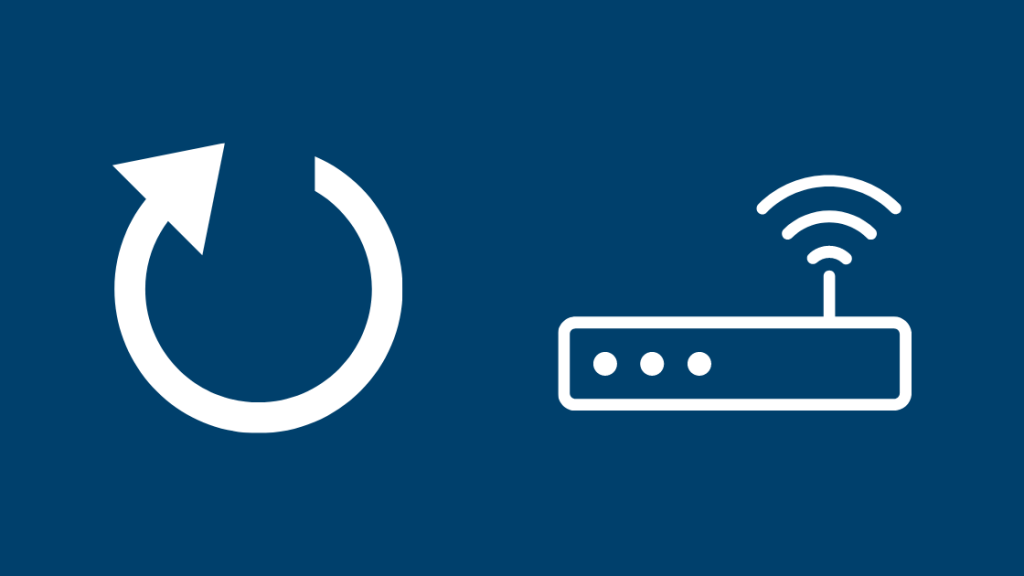
ডিএনএস সার্ভারগুলিও কাজ করে যদি আপনার মডেম বা রাউটার সঠিকভাবে কাজ না করে।
একটি ভাল পরিমাপ হিসাবে, আমি এটিকে বন্ধ করে আবার চালু করার পরামর্শ দিই। এখানে অনুসরণ করার পদক্ষেপ আছে–
- আপনার মডেম বা রাউটারে পাওয়ার বোতামটি সনাক্ত করুন। সাধারণত, এটি পিছনের প্যানেলে থাকা উচিত৷
- ডিভাইসটি বন্ধ করতে এটি টিপুন
- এটি চালু করার আগে প্রায় 10 থেকে 15 সেকেন্ড অপেক্ষা করুন৷
মনে রাখবেন যে মডেম বা রাউটার পুনরায় চালু করা এটি পুনরায় সেট করার থেকে আলাদা।
রিবুট একটি নরম রিসেট, এবং ডিভাইসটি তার ফ্যাক্টরি ডিফল্ট সেটিংসে ফিরে যায় না।
এটিকে একটি সফ্ট রিসেট বলা হয়, এবং এটি DNS সার্ভারের ত্রুটির সমাধান করতে পারে৷
তবে, যদি রিবুট আমাদের সমস্যার সমাধান না করে, তাহলে আমরা হার্ড রিসেট করতেও যেতে পারি৷
মনে রাখবেন পাওয়ার বোতাম এবং রিসেট বোতাম এক নয়৷
ডিএনএস ক্যাশে মেমরি সাফ করুন
ডিএনএস ক্যাশে মেমরি আপনার ডিএনএস লুকআপ ইতিহাস সংরক্ষণ করে।
এটি আপনার কম্পিউটারকে সব সময় দূরবর্তী DNS সার্ভার অ্যাক্সেস না করে দ্রুত একটি IP ঠিকানা খুঁজে পেতে সাহায্য করে৷
ঘনঘন কিছু সাইট অ্যাক্সেস করার সময় ধারণাটি বিস্ময়কর কাজ করে।
তবে, ক্যাশে মেমরিতে প্রায়ই পুরানো তথ্য থাকে এবং আমাদের ওয়েব ব্রাউজিং অভিজ্ঞতাকে থ্রোটল করতে পারে।
এছাড়া, একটি রুটিন ক্লিনআপ ছাড়া, এটি 30,000 এর বেশি এন্ট্রি সংরক্ষণ করতে পারে এবং DNS সার্ভার লেনদেনের জন্য প্রত্যাশিত সময়ের চেয়ে বেশি সময় নিতে পারে৷
অতএব, এটি সম্পূর্ণ নিরাপদ এবং DNS সাফ করার পরামর্শ দেওয়া হয়৷ কিছুক্ষণের মধ্যে একবার ক্যাশে করুন, এবং এখানে অনুসরণ করার পদক্ষেপগুলি রয়েছে –
- কমান্ড প্রম্পট উইন্ডোতে অ্যাক্সেস করতে অনুসন্ধান বাক্সে 'cmd' লিখুন। আপনাকে এটি একটি সিস্টেম হিসাবে চালাতে হবেঅ্যাডমিনিস্ট্রেটর।
- নিম্নলিখিত কমান্ড টাইপ করুন, একটি ওয়েবসাইট রিবুট করার আগে এন্টার টিপুন।
2883
সঠিক DNS সার্ভার ঠিকানা নিশ্চিত করুন
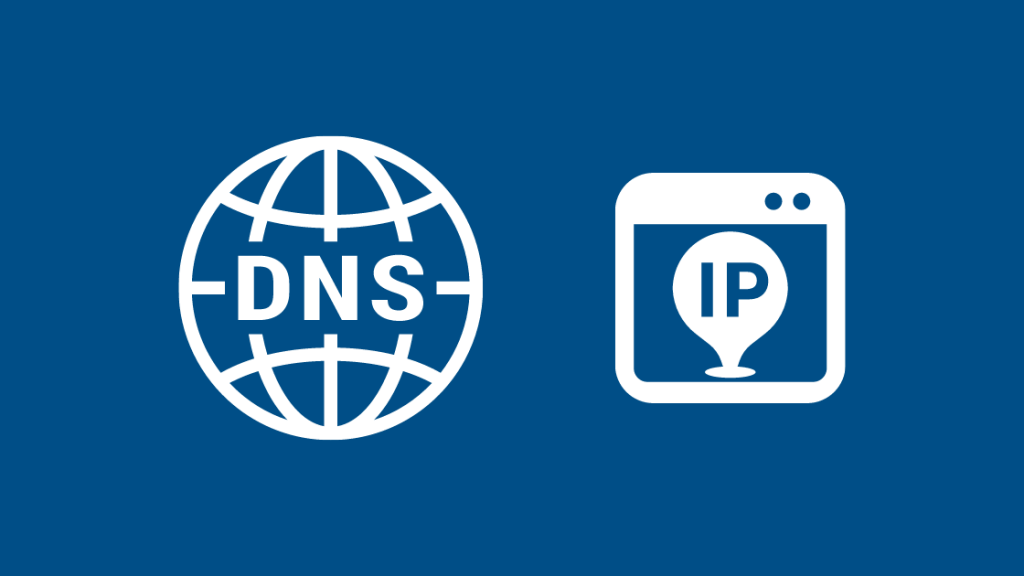
আপনি আপনার কম্পিউটারের নেটওয়ার্ক সেটিংসে আপনার ডিএনএস সার্ভারের ঠিকানাকে কয়েকটি সরল পদক্ষেপের সাথে পরিবর্তন করতে পারেন।
আপনার ডিফল্ট DNS সার্ভার সেটিং হল আপনার ISP সেটিংস, এই ক্ষেত্রে, Comcast।
এখানে আপনি কীভাবে সেটিংসে কোনো অনিয়ম নেই তা নিশ্চিত করতে পারেন –
- Win + X টিপুন এবং 'নেটওয়ার্ক সংযোগগুলি'-এ যান। বিকল্পভাবে, আপনি কন্ট্রোল প্যানেলে নেভিগেট করতে পারেন\ নেটওয়ার্ক এবং ইন্টারনেট\Network সংযোগ।
- আপনার ব্যবহার করা উপযুক্ত সংযোগে ডান-ক্লিক করুন, যেমন ইথারনেট বা ওয়াইফাই। 'প্রপার্টি' নির্বাচন করুন।
- নতুন উইন্ডোটি নেটওয়ার্কিং ট্যাবে খুলতে হবে। তারপর, "সংযোগ নিম্নলিখিত আইটেমগুলি ব্যবহার করে" তালিকার অধীনে, 'ইন্টারনেট প্রোটোকল সংস্করণ 4 (TCP/IPv4) নির্বাচন করুন। "নিম্নলিখিত DNS সার্ভার ঠিকানাগুলি ব্যবহার করুন" রেডিও বোতাম৷
- আপনি এখানে বর্তমান DNS সার্ভার ঠিকানাগুলি পরীক্ষা করতে পারেন এবং এমনকি সেগুলি সংশোধন করতে পারেন৷ Comcast এর সাথে সেটিংস নিশ্চিত করুন, এবং তারা যে কোনো নতুন ঠিকানা দিতে পারে তা লিখুন।
একটি ভিন্ন ইন্টারনেট ব্রাউজার ব্যবহার করুন
ব্রাউজার পাল্টানো একটি সামান্য পদক্ষেপ বলে মনে হতে পারে, তবে এটি আপনার মত হতে পারে। প্রয়োজন
উদাহরণস্বরূপ, আপনি যদি ক্রোম ব্যবহার করেন, তাহলে এজ বা ফায়ারফক্সে স্যুইচ করুন।
আপনার যদি না থাকেঅন্য একটি ইনস্টল করা হয়েছে, সেগুলি প্রকাশকের ওয়েবসাইটে বিনামূল্যে পাওয়া যায়, তাই অন্যটি ধরতে ক্ষতি হবে না৷
ইন্সটলারটি ডাউনলোড করতে এবং এটিকে প্রধানটিতে নিয়ে যেতে আপনার অন্য একটি ডিভাইসের প্রয়োজন হবে৷
একটি মুলতুবি আপডেট বা পরিষেবা বিভ্রাটের কারণে DNS সার্ভারের ত্রুটি একটি ব্রাউজারে একচেটিয়া হতে পারে।
নিরাপদ মোডে আপনার কম্পিউটার ব্যবহার করুন
আমি যেকোনো সিস্টেমের সমস্যা সমাধানের জন্য নিরাপদ মোড ব্যবহার করতে পছন্দ করি ত্রুটি
নিরাপদ মোডে, OS একচেটিয়াভাবে প্রয়োজনীয় ফাইল এবং ড্রাইভারগুলিকে লোড করে৷
এটি চালানো সহজ এবং তৃতীয় পক্ষের অ্যাপ্লিকেশনগুলি ছাড়া সিস্টেম বুট করা যা অন্যথায় সংযোগে হস্তক্ষেপ করে৷<1
আপনার সিস্টেমে নিরাপদ মোড চালানোর জন্য পাঁচটি সহজ ধাপ লাগে –
- স্টার্ট মেনু খুলুন এবং পাওয়ার বিকল্পটি নির্বাচন করুন।
- আপনার কীবোর্ডে Shift চেপে ধরে রাখুন এবং ডায়ালগ বক্সে রিস্টার্ট নির্বাচন করুন।
- সেফ মোড বিকল্পগুলি উপস্থিত হলে সমস্যা সমাধান নির্বাচন করুন।
- উন্নত সেটিংস নির্বাচন করুন, তারপরে স্টার্টআপ সেটিংস এবং অবশেষে রিস্টার্ট বোতামটি নির্বাচন করুন।
- আপনার চালান F5 টিপে নেটওয়ার্কিং সহ নিরাপদ মোড সহ PC।
ফায়ারওয়াল / অ্যান্টিভাইরাস সফ্টওয়্যার নিষ্ক্রিয় করুন
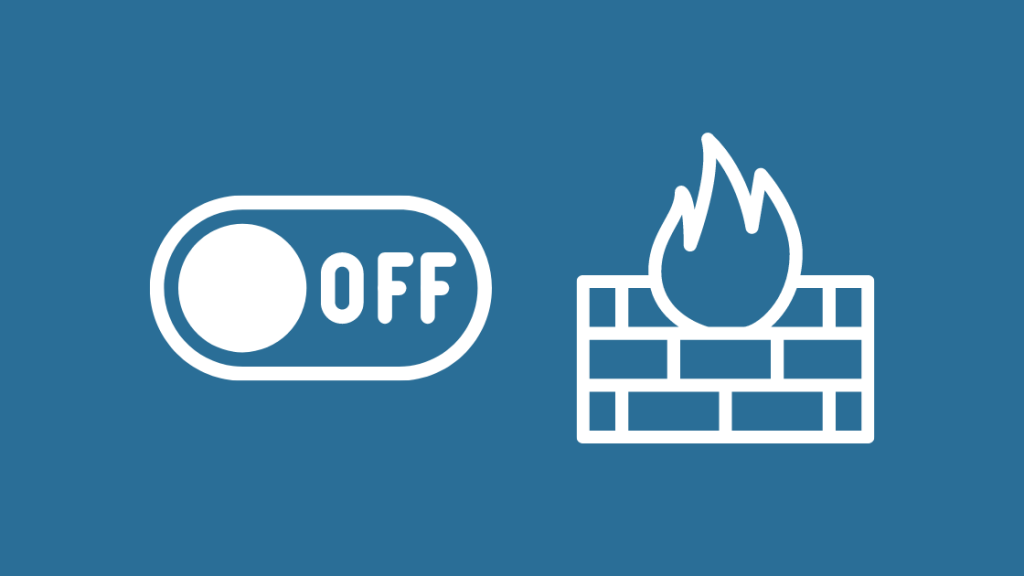
আমাদের নিরাপত্তা সংক্রান্ত উদ্বেগগুলি পরিচালনা করার জন্য আমরা সবাই ফায়ারওয়াল সেটিংস এবং তৃতীয় পক্ষের অ্যান্টিভাইরাস সফ্টওয়্যার দ্বারা শপথ করি .
কিন্তু এখন এবং তারপর, এমনকি সেরারাও ভুল ধারণা করে।
তারা মাঝে মাঝে একটি নির্দিষ্ট ওয়েবসাইটে ইন্টারনেট সংযোগ ব্লক করে দেয়।
অতএব, আপনি আপনার অ্যান্টিভাইরাস অক্ষম করতে পারেন বা আপনার ফায়ারওয়াল পরিবর্তন করতে পারেন।অনলাইনে যাওয়ার আগে আপনার কমকাস্ট এক্সফিনিটি রাউটারের সেটিংস।
এটি একটি অস্থায়ী পরিমাপ, এবং আমি দৃঢ়ভাবে সুপারিশ করছি যে আপনি একবার হয়ে গেলে আপনার সেটিংস পুনরুদ্ধার করুন৷
নির্দিষ্ট নিরাপত্তা সমাধানের অতিরিক্ত প্রয়োজনীয়তাও রয়েছে।
উদাহরণস্বরূপ, Avast ব্যবহারকারীদের সেটিংস থেকে নিরাপদ DNS বিকল্পটি নিষ্ক্রিয় করতে হবে।
মনে রাখবেন যে নিষ্ক্রিয়করণের সময় আপনার সিস্টেম দুর্বল নয় কারণ উইন্ডোজ ডিফেন্ডার সর্বদা ব্যাকগ্রাউন্ডে বিশ্বস্তভাবে কাজ করে আপনাকে সুরক্ষিত রাখুন।
তবে, রাউটারের ফায়ারওয়াল নিষ্ক্রিয় করা আপনার সিস্টেমকে সম্পূর্ণরূপে উন্মুক্ত করে দেয়।
অতএব, আমি কাউকে এই পদক্ষেপের পরামর্শ দেব না, তবে আপনি সমস্যা সমাধানের উদ্দেশ্যে সাময়িকভাবে এটি চালাতে পারেন।
উইন্ডোজে পিয়ার-টু-পিয়ার বৈশিষ্ট্য অক্ষম করুন
ধারণা পিয়ার-টু-পিয়ার বৈশিষ্ট্য হল যে ব্যবহারকারীরা অন্যান্য ব্যবহারকারীদের থেকে সর্বশেষ উইন্ডোজ আপডেট ডাউনলোড করতে পারেন।
এছাড়া, নেটওয়ার্ক বিকেন্দ্রীভূত হওয়ার কারণে এটি গতি এবং কর্মক্ষমতা উন্নত করে, যার ফলে DNS সার্ভারে ত্রুটি দেখা দেয়।
এখানে বৈশিষ্ট্যটি নিষ্ক্রিয় করার পদক্ষেপগুলি রয়েছে –
- উইন+আই টিপে উইন্ডোজ সেটিংস চালু করুন
- আপডেট এবং সুরক্ষা খুলুন, তারপরে উন্নত বিকল্পগুলি
- "আপডেটগুলি কীভাবে বিতরণ করা হয় তা চয়ন করুন" বিকল্পগুলি নির্বাচন করুন৷
- "একের বেশি স্থান থেকে আপডেটগুলি" সেটিংটি টগল করা নিশ্চিত করুন৷
আপনার নেটওয়ার্ক অ্যাডাপ্টার ড্রাইভার আপডেট করুন
নেটওয়ার্ক ড্রাইভার হল কম্পিউটার এবং নেটওয়ার্কের মধ্যে সফ্টওয়্যার ইন্টারফেস।
এটি নেটওয়ার্ক সেটিংস নিয়ন্ত্রণ করে এবং সর্বোত্তম কর্মক্ষমতা প্রদান নিশ্চিত করে৷
যদিও নেটওয়ার্ক ড্রাইভারগুলি বেশিরভাগই স্বয়ংক্রিয়ভাবে আপডেট হয়, এটি পুরানো সিস্টেম বা পুরানো OS সংস্করণগুলির ক্ষেত্রে নাও হতে পারে৷
এখানে আপনি কীভাবে নিশ্চিত করতে এবং ম্যানুয়ালি সমাধান করতে পারেন –
- দ্রুত লঞ্চ মেনু আনতে Win+X টিপুন এবং ডিভাইস ম্যানেজার নির্বাচন করুন
- নেটওয়ার্ক অ্যাডাপ্টারের তালিকা প্রসারিত করুন আপনার সিস্টেমে ইনস্টল করা সমস্তগুলি দেখতে
- প্রাসঙ্গিক ড্রাইভারে ডান-ক্লিক করুন এবং আপনার পদক্ষেপের সিদ্ধান্ত নিন – আপডেট বা আনইনস্টল করুন।
- আনইন্সটল এ ক্লিক করুন এবং আপনার সিস্টেম রিবুট করুন।<10
- পুনরায় বুট করার সময় ডিফল্ট নেটওয়ার্ক ড্রাইভার নিজেই ইনস্টল হয়ে যায়।
আপনি অন্য ডিভাইসের মাধ্যমে প্রস্তুতকারকের ওয়েবসাইট থেকে ম্যানুয়ালি ড্রাইভার ডাউনলোড করতে পারেন।
তবে, অনুগ্রহ করে মনে রাখবেন যে এটি আপনার সিস্টেমের সাথে সামঞ্জস্যপূর্ণ।
আপনার রাউটার ফার্মওয়্যার আপডেট করুন
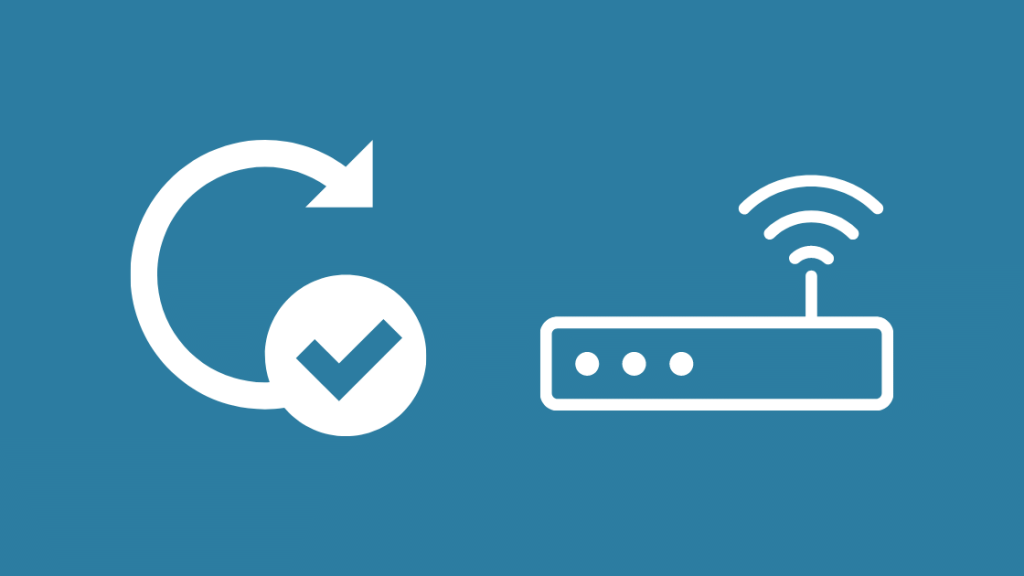
রাউটার ফার্মওয়্যার হল হার্ডওয়্যারের ভিতরে থাকা সফ্টওয়্যার বিট।
এটি আপনাকে সরাসরি রাউটার ব্যক্তিগতকৃত করতে দেয়, যেমন লগইন তথ্য সেট করা।
ওয়্যারলেস নেটওয়ার্কগুলিতে ফার্মওয়্যারের সমস্যাগুলি আরও বিশিষ্ট।
তবে, রিসেট বা আপডেটের সাথে এগিয়ে যাওয়ার আগে, নিশ্চিত করুন যে আপনি আপনার সেটিংস ব্যাকআপ করেছেন।
রাউটার ফার্মওয়্যার আপডেট করার আগে কিছু পূর্বশর্তও রয়েছে –
- স্থির ইন্টারনেট সংযোগ, তাই আমি ইথারনেট ব্যবহার করে আপনার ডিভাইসে রাউটার সংযোগ করার পরামর্শ দিচ্ছি

